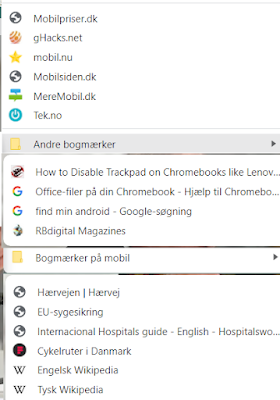Fire tekstbehandlere er klar til brug efter åbning af PC'en.
WordPad findes i app-oversigten under Windows-værktøjer.
Det vil dække de flestes behov for en tekstbehandler med valg af skrifttype og størrelse, indrykning med tabulator, tekstjustering, indsættelse af billeder m.m. i dokumentet.
WordPad opretter filer i formatet RTF, som kan læses af alle modtagere, og kan gemme i formaterne ODT og DOCX.
LibreOffice er en programpakke som Microsoft Office, som man selv skal hente.
https://da.libreoffice.org/libreoffice-danmark/
Tekstbehandleren i LibreOffice fremstiller filer i sit eget format, ODT, men kan også gemme som PDF eller DOCX, hvis en modtager uden LibreOffice skal kunne læse det.
WordPad og Writer i LibreOffice kan bruges uden internetforbindelse.
Deres filer gemmes lokalt, og man skal derfor selv sørge for backup.
Tekstbehandlere i skyen.
Man skal ikke at bekymre sig om backup, og filerne kan bruges af ens andre enheder med internetforbindelse.
Med en konto hos Microsoft, Google eller Apple kan man benytte deres online tekstbehandlere.
Microsoft Word.
Åbn outlook/hotmail i en browser. Klik på den niternede firkant oppe til venstre og vælg Word.
Google Docs.
Åbn gmail i en browser. Klik på den niternede firkant oppe til højre og vælg Docs.
Apple Pages.
Skriv icloud.com i browserens adresselinje.
Log på med dit Apple-ID, den tilhørende adgangskode og måske en tofaktor godkendelse via telefonen.
Gem evt. deres filer i andet format
De tre tekstbehandlere benytter hver deres filformat, men filerne kan downloades til PC'en i andre formater, hvis de skal sendes som en vedhæftet fil.
Microsoft Word som PDF og ODT.
Google Docs i et utal af filformater.
Apple Pages som PDF og DOCX.
Min konklusion.
Hvis jeg blev tvunget til kun at bruge én tekstbehandler, ville jeg vælge Google Docs.